Come giocare a Pokemon GO su PC senza emulatore
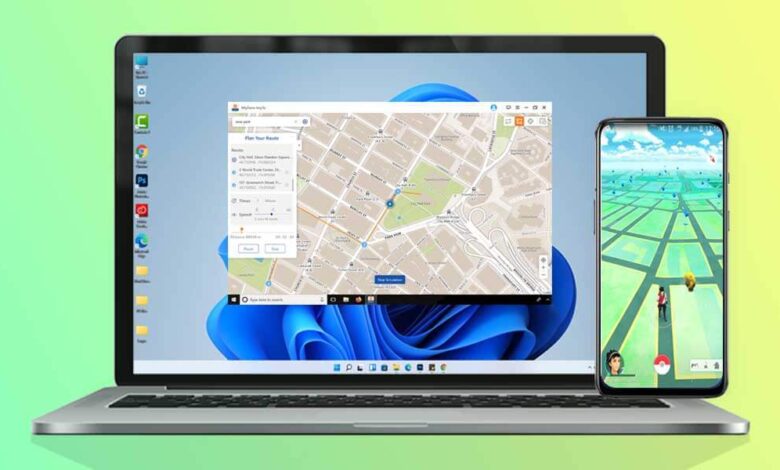
Amate giocare a Pokemon GO sul vostro smartphone? Aspettate di giocarci su un PC. Lo schermo più grande porta il gameplay a un livello completamente nuovo. Inoltre, pone fine al problema del drenaggio della pastella che influisce sulla vostra esperienza durante l’esplorazione dei Pokestop e delle palestre della vostra zona.
Contrariamente a quanto si pensa, non è necessario un emulatore per giocare a Pokemon GO su PC. In questo post, condivideremo i passaggi per eseguirlo sul computer senza affidarsi a un emulatore come BlueStacks. Vediamo come si può sperimentare il gioco sul proprio computer!

Pokemon GO è disponibile su PC?
No, almeno non ufficialmente. Pokemon GO è un gioco che si può giocare sul proprio telefono Android o iPhone. Niantic – lo sviluppatore di Pokemon GO – ha progettato il gioco per sfruttare le funzionalità mobili degli smartphone, come la posizione GPS e la fotocamera.
Questo è il motivo per cui Pokemon GO non è mai stato rilasciato per computer. Tuttavia, molti giocatori utilizzano ancora gli emulatori per godersi il gioco sul proprio PC.
Ma non è necessario seguire questa strada, perché l’impostazione degli emulatori può essere un’enorme seccatura, soprattutto se non si è molto esperti di tecnologia.
Fortunatamente, esistono soluzioni più semplici per accedere a Pokemon GO su PC. E questi metodi non richiedono affatto un emulatore.
Come giocare a Pokemon GO su PC senza emulatore per iOS
L’impostazione di un software di emulazione (come Bluestacks) per Pokemon GO è di solito un processo complicato che molti troveranno fuori luogo. Anche se si fa tutto correttamente, è molto probabile che questa soluzione non funzioni per voi. Questo è solo uno dei capricci delle app emulatrici.
Un’opzione molto più affidabile è quella di giocare simulando semplicemente il proprio movimento. Per questo, iOS Location Changer è uno strumento collaudato che è più facile da configurare e richiede molto meno tempo rispetto alla configurazione di Bluestacks.
Il Location Changer di iOS consente di simulare il movimento GPS sul computer e di costruire un percorso di movimento per il personaggio di Pokemon GO, come se si stesse giocando al PC.
Per utilizzare iOS Location Changer per la contraffazione della posizione di Pokemon GO attraverso il PC, seguite questi passaggi:
Nota: iOS Location Changer supporta i PC Mac e Windows, ma è necessario collegare un iPhone al PC. Android non è attualmente supportato.
Download gratuito Download gratuito
Modalità 1: Movimento lineare tra due punti
Passo 1. Scaricare il Location Changer di iOS sul computer. Dopo l’installazione, avviatelo.
Passo 2. Utilizzate un cavo lightning per collegare il computer all’iPhone e fate clic sul pulsante “Inizia”.

Passaggio 3. Nella schermata successiva apparirà una mappa. Fare clic sulla prima icona in alto a destra della mappa per accedere alla“Modalità One-Stop“.

Passaggio 4. Selezionare un punto della mappa in cui si desidera spostarsi virtualmente. Dopo aver lasciato cadere un birillo per segnare il punto sulla mappa, regolate il cursore nella parte inferiore dello schermo per controllare la velocità di movimento. Verrà visualizzata una finestra di dialogo con un pulsante che indica“Sposta“. Fare clic su questo pulsante.

Passaggio 5. Si aprirà un’altra finestra di dialogo che chiederà il numero di volte in cui ci si vuole spostare tra la posizione attuale e il punto che si è lasciato sulla mappa. Fare clic su“Start” per avviare il movimento.

La vostra posizione inizierà a muoversi lungo il percorso selezionato, consentendovi di utilizzare il vostro PC per giocare a Pokemon GO.
Download gratuito Download gratuito
Modalità 2: simulazione del movimento multi-stop
Per selezionare un percorso composto da più punti di caduta, seguire le istruzioni fino al punto 3 precedente.
Passo 1. Questa volta, cliccate sulla seconda icona in alto a destra della schermata della mappa per accedere alla modalità“Multi-stop“.

Passo 2. Selezionare più punti attraverso i quali si vuole simulare il movimento sulla mappa e scegliere una velocità di movimento. Ora fate clic sul pulsante“Sposta“.

Passaggio 3. Nel riquadro a comparsa successivo, scegliere il numero di volte in cui ci si vuole muovere attraverso questo percorso a più tappe.

Passaggio 4. A questo punto inizia la simulazione del movimento attraverso il percorso costruito.

Godetevi Pokemon GO su PC attraverso la simulazione della posizione senza utilizzare un emulatore.
Download gratuito Download gratuito
Come giocare a Pokemon GO su PC senza emulatore per Android
Se non volete usare un emulatore come Bluestacks, Teamviewer è un’ottima alternativa.
Per questo metodo, è necessario installare Teamviewer sia sul dispositivo Android che sul computer. Per muovere il personaggio quando si gioca a Pokemon Go su PC è necessaria anche un’app che simuli il GPS.
Seguite i passaggi seguenti per giocare a Pokemon Go su PC senza emulatore:
Passo 1. Scaricare TeamViewer sul proprio dispositivo Windows e Android
- Scaricate e installate TeamViewer sul vostro PC Windows.
- Allo stesso modo, scaricate e installate TeamViewer QuickSupport sul vostro Android.
- Una volta scaricato, avviare TeamViewer sul proprio Android e installare il componente aggiuntivo Quick Support quando richiesto.
- Attendere che venga visualizzato un codice ID.
- Annotare il codice ID ed eseguire TeamViewer sul PC.
- Trovare il campo“ID partner” nel menu principale di TeamViewer e inserire il codice ID ricevuto sul proprio telefono Android.
- Sul telefono, consentire la richiesta di connessione remota. In questo modo il computer potrà accedere al vostro Android da remoto.

Passo 2. Scarica e imposta Fake GPS Go sul tuo Android
- Ora scaricate e installate Fake GPS Location sul vostro Android. Ne avrete bisogno per controllare il vostro personaggio di Pokemon GO.
- Accedere a Impostazioni > Informazioni sul telefono > Software > Numero di build. Toccare l’opzione numero di build circa sette volte per accedere alle Opzioni sviluppatore.
- Scorrete verso il basso fino a trovare“Luoghi di simulazione“. Toccare per selezionare Fake GPS Go come applicazione di simulazione della posizione del dispositivo.
- Avviare l’applicazione Fake GPS Go. Una volta all’interno dell’applicazione, viene visualizzata una vista su mappa.
- Lasciate cadere dei puntini sulla mappa per creare un percorso tra due punti.
- Fare clic sul pulsante“Avvia percorso” e ridurre a icona l’applicazione. Verrà visualizzato un joystick.

Passaggio 3. Iniziare a giocare a Pokemon Go su PC
- Ora avviate l’app Pokemon GO e utilizzate il joystick che appare nella finestra TeamViewer del computer (che controlla in remoto il vostro Android) per controllare il movimento del personaggio.
- Divertiti con Pokemon GO su PC senza emulatore!
Conclusione
Gli emulatori di Pokemon GO allontanano molti giocatori a causa del difficile processo di configurazione e della scarsa percentuale di successo. Tuttavia, le app di terze parti come iOS Location Changer offrono un modo semplice per giocare a Pokemon Go su PC senza emulatore.
Questo metodo non solo è più facile da implementare, ma è anche più affidabile. Gli utenti di iOS Location Changer di solito non devono affrontare gli ostacoli tecnici e i bug del software associati agli emulatori.
La funzionalità di accesso remoto di TeamViewer è un’altra soluzione efficace per giocare a Pokemon GO su PC, ma è un po’ più laboriosa rispetto all’utilizzo del Location Changer di iOS.
Provate questi metodi e fateci sapere quale approccio funziona meglio per voi nei commenti qui sotto.



